Linux è l'unica piattaforma su cui gli utenti di Chrome possono installare estensioni ospitate al di fuori del
Chrome Web Store. Questo articolo descrive come pacchettizzare, ospitare e aggiornare crx
da un server web per uso generico. Se distribuisci un'estensione o un tema esclusivamente
tramite il Chrome Web Store, consulta l'articolo sull'hosting e
aggiornamento.
Pacchetto
Le estensioni e i temi vengono pubblicati come file .crx. Durante il caricamento tramite lo sviluppatore di Chrome
Dashboard, crea automaticamente il file crx. Se pubblicata
su un server personale, il file crx dovrà essere creato localmente o scaricato da Chrome
Web Store.
Scarica .crx dal Chrome Web Store
Se un'estensione è ospitata sul Chrome Web Store, il file .crx può essere scaricato dal
Dashboard per sviluppatori. Individua l'estensione in "Le tue schede". e fai clic su "Ulteriori informazioni". Nella
fai clic sul link blu main.crx per scaricarlo.
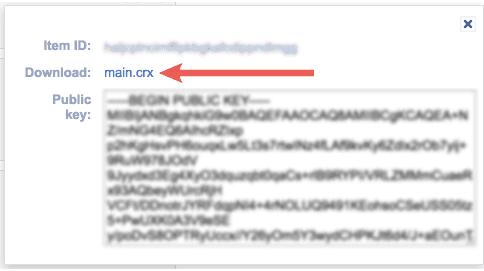
Il file scaricato può essere ospitato su un server personale. Questo è il modo più sicuro per ospitare a livello locale, in quanto i contenuti dell'estensione saranno firmati dal Chrome Web Store. Questo aiuta a rilevare potenziali attacchi e manomissioni.
Crea .crx in locale
Le directory delle estensioni vengono convertite in file .crx nella pagina Gestione delle estensioni. Passa a
chrome://extensions/ nella omnibox oppure fai clic sul menu Chrome e tieni premuto il puntatore su "Altri strumenti" quindi
seleziona "Estensioni".
Nella pagina Gestione delle estensioni, attiva la modalità sviluppatore facendo clic sull'opzione di attivazione/disattivazione accanto a Modalità sviluppatore. Quindi seleziona il pulsante ESTENSIONE PACCHETTO.

Specifica il percorso della cartella dell'estensione nel campo Directory principale dell'estensione , quindi fai clic sul pulsante Pulsante ESTENSIONE PACCHETTO. Ignora il campo Chiave privata per un pacchetto per la prima volta.
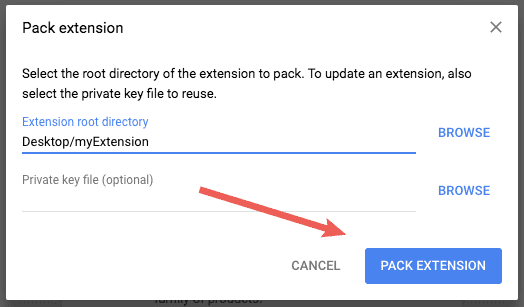
Chrome creerà due file, un file .crx e un file .pem contenente il nome dell'estensione
chiave privata.
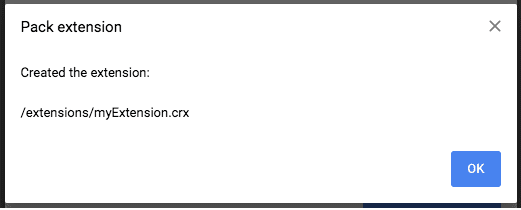
Non perdere la chiave privata. Conserva il file .pem in un luogo segreto e sicuro. sarà
necessario per aggiornare l'estensione.
Aggiorna un pacchetto .crx
Aggiorna il file .crx di un'estensione aumentando il numero di versione in manifest.json.
{
...
"version": "1.5",
...
}
}
{
...
"version": "1.6",
...
}
}
Torna alla pagina di gestione delle estensioni e fai clic sul pulsante ESTENSIONE PACCHETTO. Specifica della directory delle estensioni e della posizione della chiave privata.
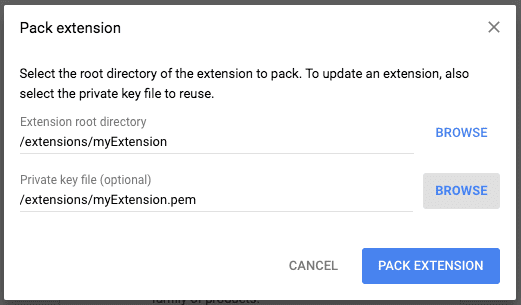
La pagina fornirà il percorso per l'estensione in pacchetto aggiornata.
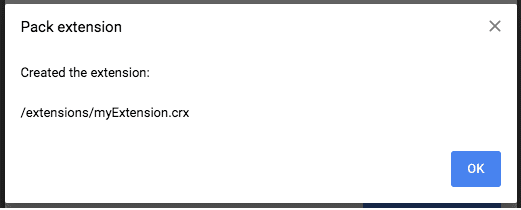
Pacchettizzazione tramite riga di comando
Pacchettizza le estensioni nella riga di comando richiamando chrome.exe. Usa --pack-extension
per specificare la posizione della cartella dell'estensione e il flag --pack-extension-key per
specificare il percorso del file della chiave privata dell'estensione.
chrome.exe --pack-extension=C:\myext --pack-extension-key=C:\myext.pem
Host
Un server che ospita file .crx deve utilizzare le intestazioni HTTP appropriate per consentire agli utenti di installare
dell'estensione facendo clic su un link.
Google Chrome considera installabile un file se si verifica una delle seguenti condizioni:
- Il tipo di contenuti del file è
application/x-chrome-extension - Il suffisso del file è
.crxed entrambe le seguenti condizioni sono vere:- Il file non viene pubblicato con l'intestazione HTTP
X-Content-Type-Options: nosniff - Il file viene pubblicato con uno dei seguenti tipi di contenuti:
- stringa vuota
"text/plain""application/octet-stream""unknown/unknown""application/unknown""\*/\*"
- Il file non viene pubblicato con l'intestazione HTTP
Il motivo più comune per il mancato riconoscimento di un file installabile è che il server invii
intestazione X-Content-Type-Options: nosniff. Il secondo motivo più comune è che il server invia una
tipo di contenuti sconosciuto, che non è nell'elenco precedente. Per risolvere un problema relativo all'intestazione HTTP, modifica
la configurazione del server o prova a ospitare il file .crx su un altro server.
Aggiorna
A intervalli di alcune ore, il browser controlla se nelle estensioni installate è presente un URL di aggiornamento. Per ciascuno, a quell'URL cercando un file XML manifest di aggiornamento.
- I contenuti restituiti da un controllo degli aggiornamenti sono un documento XML manifest degli aggiornamenti che elenca i contenuti di un'estensione.
Se il manifest dell'aggiornamento menziona una versione più recente di quella installata, il browser
scarica e installa la nuova versione. Come per gli aggiornamenti manuali, il nuovo file .crx deve essere firmato
con la stessa chiave privata della versione attualmente installata.
Aggiorna URL
Le estensioni ospitate su server esterni al Chrome Web Store devono includere il campo update_url nella
il suo file manifest.json.
{
"name": "My extension",
...
"update_url": "https://myhost.com/mytestextension/updates.xml",
...
}
Aggiorna manifest
Il file manifest di aggiornamento restituito dal server deve essere un documento XML.
<?xml version='1.0' encoding='UTF-8'?>
<gupdate xmlns='http://www.google.com/update2/response' protocol='2.0'>
<app appid='aaaaaaaaaaaaaaaaaaaaaaaaaaaaaaaa'>
<updatecheck codebase='https://myhost.com/mytestextension/mte_v2.crx' version='2.0' />
</app>
</gupdate>
Questo formato XML è stato preso in prestito da quello utilizzato da Omaha, l'infrastruttura di aggiornamento di Google. La
del sistema utilizza i seguenti attributi per gli elementi <app> e <updatecheck> della
aggiorna manifest:
- appid
- L'ID estensione viene generato sulla base di un hash della chiave pubblica, come descritto in packaging. L'ID di un'estensione viene visualizzato nella pagina Gestione delle estensioni.
- codebase
- Un URL HTTPS al file
.crx. - versione
- Utilizzato dal client per stabilire se deve scaricare il file
.crxspecificato dacodebase. Deve corrispondere al valore di "version" nel filemanifest.jsondel file.crx.
Il file XML manifest di aggiornamento può contenere informazioni su più estensioni includendo più estensioni
<app> elementi.
Test
La frequenza predefinita di controllo degli aggiornamenti è di diverse ore, ma un aggiornamento può essere forzato utilizzando il pulsante Aggiorna ora nella pagina Gestione delle estensioni.

Questa operazione avvierà i controlli di tutte le estensioni installate.
Utilizzo avanzato: parametri di richiesta
Il meccanismo di aggiornamento automatico di base è progettato per rendere il funzionamento lato server semplice quanto il semplice rilascio di un un file XML statico su un qualsiasi server web, ad esempio Apache, e l'aggiornamento del file XML come nuovo vengono rilasciate versioni diverse delle estensioni.
Gli sviluppatori che ospitano più estensioni possono controllare i parametri della richiesta, che indicano l'ID estensione e la versione nella richiesta di aggiornamento. L'inclusione di questi parametri consente di aggiornare le estensioni dal stesso URL che esegue un codice lato server dinamico anziché un file XML statico.
Il formato dei parametri della richiesta è:
?x=EXTENSION_DATA
Dove EXTENSION_DATA è una stringa con codifica URL nel formato:
id=EXTENSION_ID&v=EXTENSION_VERSION
Ad esempio, due estensioni puntano allo stesso URL di aggiornamento (https://test.com/extension_updates.php):
- Estensione 1
- ID: "aaaaaaaaaaaaaaaaaaaaaaaaaaaa"
- Versione: "1.1"
- Estensione 2
- ID: "bbbbbbbbbbbbbbbbbbbbbbbbbbbbbb"
- Versione: "0.4"
La richiesta di aggiornamento di ogni singola estensione sarebbe:
https://test.com/extension_updates.php?x=id%3Daaaaaaaaaaaaaaaaaaaaaaaaaaaaaaaa%26v%3D1.1
e
https://test.com/extension_updates.php?x=id%3Dbbbbbbbbbbbbbbbbbbbbbbbbbbbbbbbb%26v%3D0.4
È possibile elencare più estensioni in una singola richiesta per ogni URL di aggiornamento univoco. Per i precedenti Ad esempio, se un utente ha installato entrambe le estensioni, le due richieste vengono unite in un richiesta singola:
https://test.com/extension_updates.php?x=id%3Daaaaaaaaaaaaaaaaaaaaaaaaaaaaaaaa%26v%3D1.1&x=id%3Dbbbbbbbbbbbbbbbbbbbbbbbbbbbbbbbb%26v%3D0.4
Se il numero di estensioni installate che utilizzano lo stesso URL di aggiornamento è abbastanza grande da far sì che una richiesta GET L'URL è troppo lungo (più di 2000 caratteri circa); il controllo degli aggiornamenti invia altre richieste GET necessaria.
Utilizzo avanzato: versione minima del browser
Man mano che vengono aggiunte altre API al sistema delle estensioni, viene aggiornata la versione di un'estensione che funzionerà
possono essere rilasciate solo con versioni più recenti del browser. Google Chrome viene aggiornato
automaticamente,
Possono essere necessari alcuni giorni prima che la maggior parte della base utenti venga aggiornata a una nuova release. A
garantire che un determinato aggiornamento si applichi solo alle versioni di Google Chrome precedenti o successive a una
aggiungi il parametro "prodversionmin" all'elemento <app> nella risposta di aggiornamento.
<?xml version='1.0' encoding='UTF-8'?>
<gupdate xmlns='http://www.google.com/update2/response' protocol='2.0'>
<app appid='aaaaaaaaaaaaaaaaaaaaaaaaaaaaaaaa'>
<updatecheck codebase='http://myhost.com/mytestextension/mte_v2.crx' version='2.0' prodversionmin='3.0.193.0'/>
</app>
</gupdate>
In questo modo gli utenti possono eseguire l'aggiornamento automatico alla versione 2 solo se utilizzano Google Chrome. 3.0.193.0 o superiore.

